Obwohl der Mac auf Einfachheit ausgelegt ist, bedeutet das nicht, dass alle Optionen leicht zu finden sind. Das Ändern der Farbe eines Ordners auf dem Mac mag komplex erscheinen, ist es aber nicht, einfach, dass die Option etwas versteckt ist.
Die Farben der Ordner sind eine Möglichkeit, unsere Dateien zu organisieren. Auf diese Weise können wir Arbeits-, Lern- oder persönlichen Ordnern unterschiedliche Farben zuweisen und sie schneller und intuitiver erkennen. Deshalb ist das Ändern der Farbe eines Ordners auf dem Mac so wichtig und vor allem so nützlich.
Ändern Sie die Farbe eines Ordners auf dem Mac
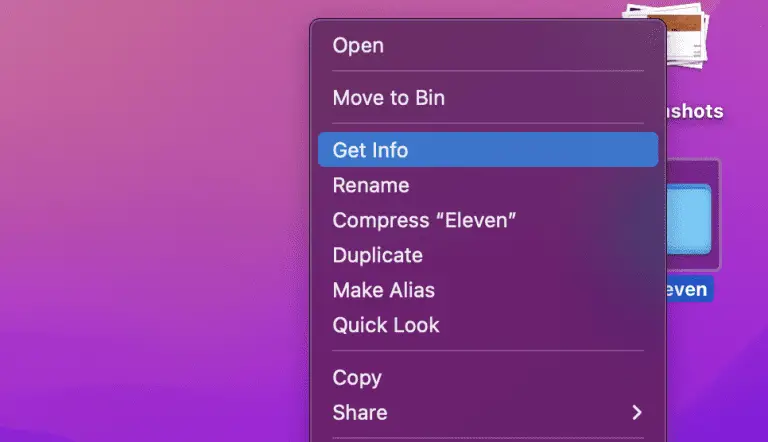
Als erstes müssen wir in der Finder-Anwendung oder auf Ihrem Desktop mit der rechten Maustaste auf den Ordner klicken, den Sie ändern möchten. Im Menü wählen wir „Informationen abrufen“.
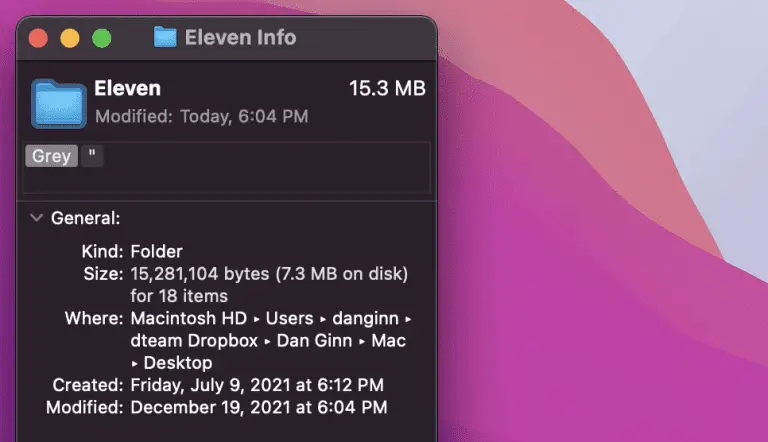
Sobald wir uns im Informationsfenster befinden, wählen wir das Ordnersymbol oben links aus.
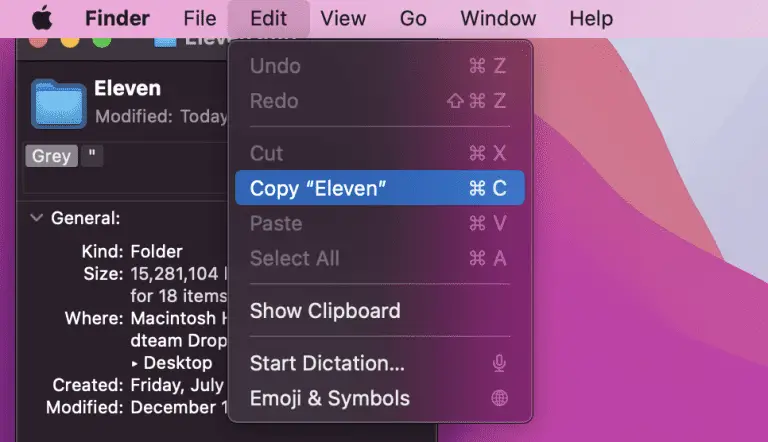
In der Menüleiste gehen wir auf Bearbeiten > Kopieren.
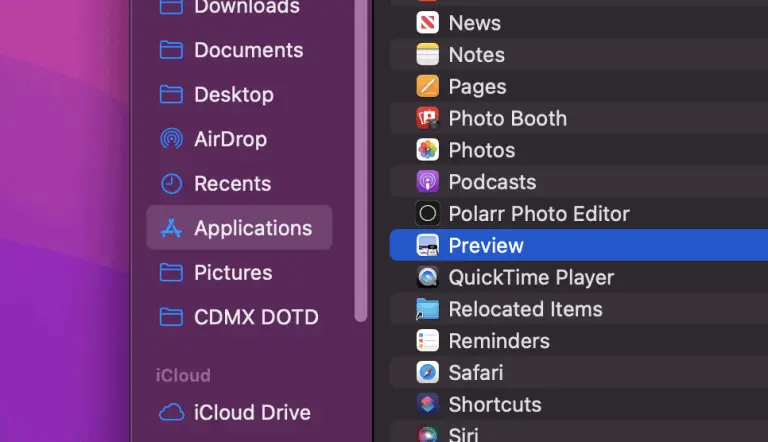
Als nächstes müssen wir die Vorschau-App über den Anwendungsordner öffnen. Alternativ können wir dies erreichen, indem wir auf das Launchpad im Dock zugreifen.
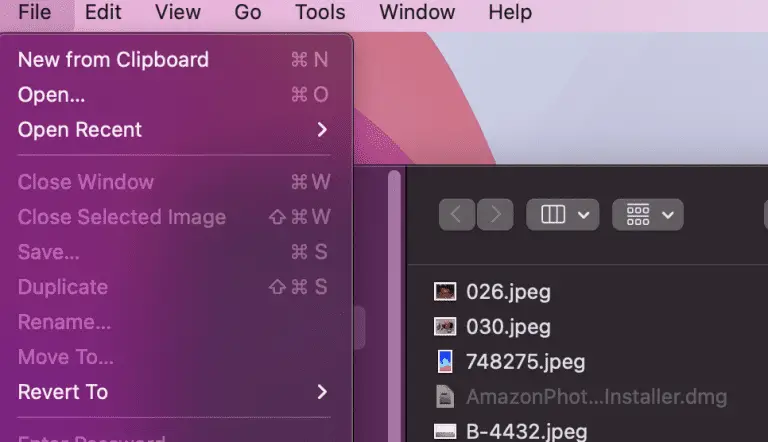
In der Vorschau wählen wir Datei > Neu aus der Zwischenablage.
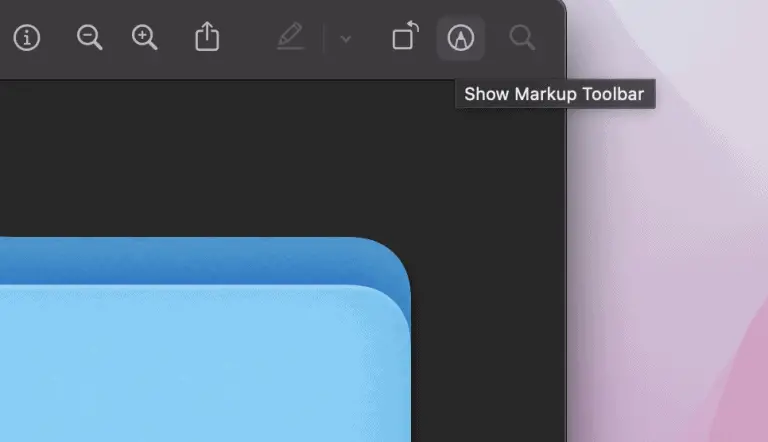
Wir sehen eine Kopie des Bildes des Ordners. Oben rechts müssen wir die Schaltfläche Markup-Symbolleiste anzeigen auswählen.
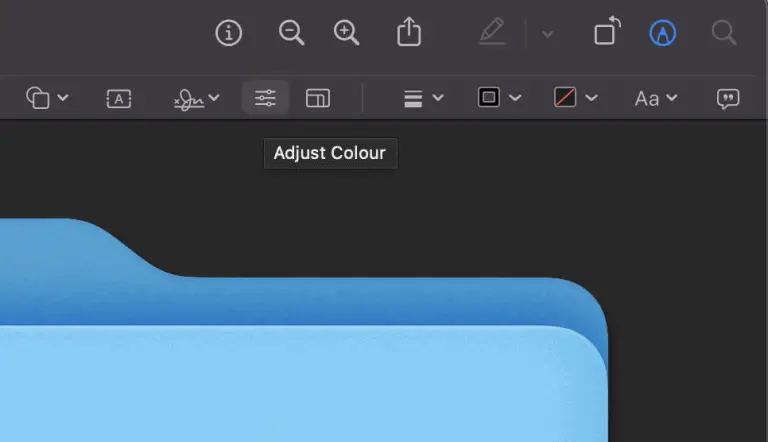
Jetzt wählen wir oben das Symbol für die Farbeinstellungen aus.
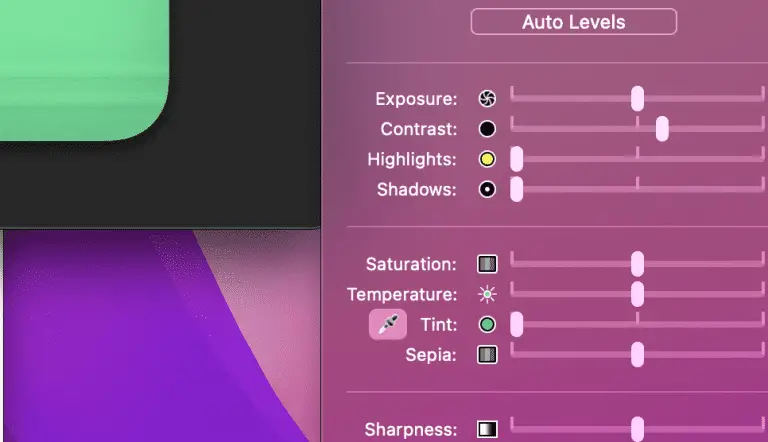
Im Farbeditor können wir den Schieberegler bewegen, um die Farben des Ordners anpassen zu können.
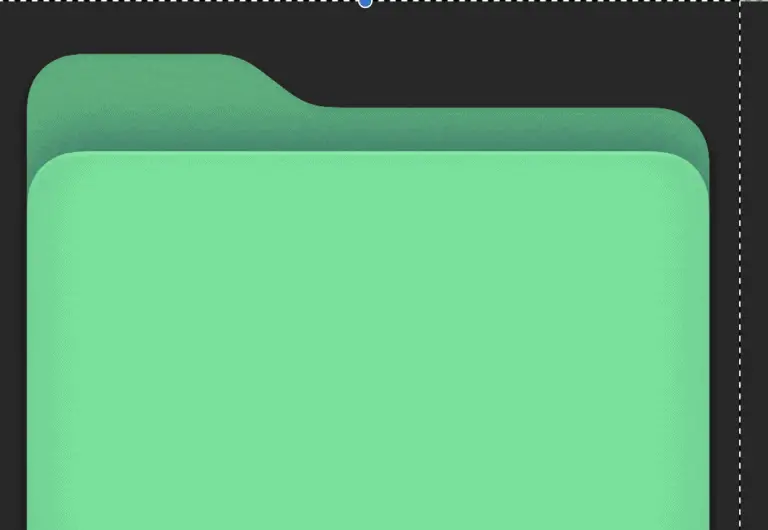
Sobald wir fertig sind, müssen wir das Bild mit der Maus aus dem Ordner hervorheben, schließlich drücken wir Befehlstaste + C.
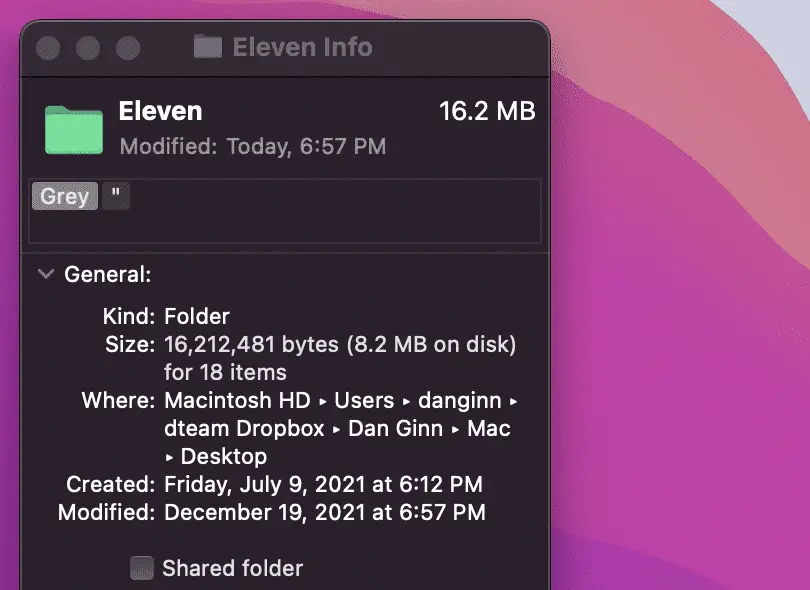
Wir kehren zum Ordnerinformationsfenster zurück. Wenn wir es geschlossen haben, werden wir es finden und mit der rechten Maustaste darauf klicken und Informationen auswählen.
Wählen Sie im Infofenster das Ordnersymbol in der oberen linken Ecke aus und drücken Sie Befehlstaste + V. Das Ordnerbildsymbol wird auf die neue Farbe aktualisiert. Wir müssen diese Schritte wiederholen, um die Farbe eines beliebigen Ordners zu ändern.